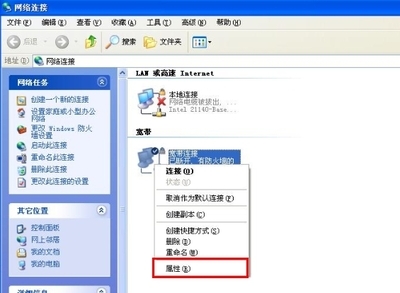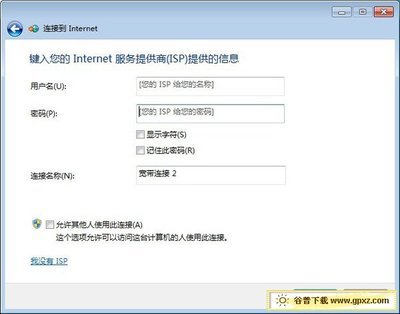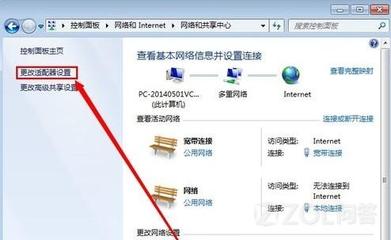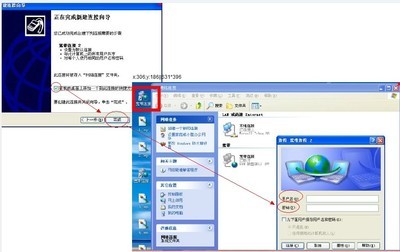大家都知道,win7和win8系统中是有VHD这个实用的功能的,下面和大家分享一下VHD的创建。
虚拟磁盘的用处很多,这篇只介绍如何创建
win7,win8中VDH的创建――工具/原料win7系统以上的电脑win7,win8中VDH的创建――方法/步骤
win7,win8中VDH的创建 1、
打开你的系统的磁盘管理器
鼠标右击 计算机――点击 管理――点击 管理右边的 磁盘管理
然后就可以打开磁盘管理器了
win8系统更加简单,可以直接按下 windows徽标键 + X 选择磁盘管理器
win7,win8中VDH的创建 2、
在磁盘管理器中,点击 操作 菜单创建VHD 选项
win7,win8中VDH的创建 3、
在弹出的对话框中
位置 是可以设置 虚拟磁盘源文件的存放位置,建议使用大分区
虚拟磁盘大小 就是你要设置多大的磁盘
虚拟磁盘格式如果是win8.1系统的朋友建议使用VHDX,可以防止断电造成的数据丢失,如果是win8或者是win7的系统,就仍然使用VHD的选项。
虚拟硬盘类型 建议不用修改,默认即可
win7,win8中VDH的创建 4、
首先 点击 浏览 按钮,选着要储存的位置,我放在我的F盘下
虚拟磁盘的大小,根据你的需要设置,我这里设置为10G
然后点击确定
win7,win8中VDH的创建_VDH
win7,win8中VDH的创建 5、
这时你在你的磁盘管理中就可以看见新建的虚拟磁盘,
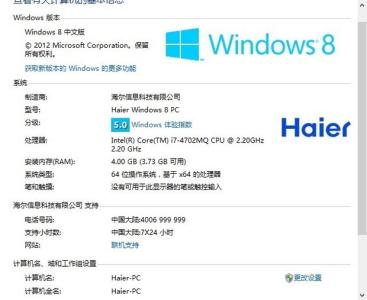
我这里为 磁盘2 <根据每个人电脑的磁盘数量不同,这个磁盘序号是不同的>
在磁盘2 右击 ,选择初始化磁盘
win7,win8中VDH的创建 6、
在弹出的对话框中,根据自己的需要选择MBR还是GPT,如果不知道,默认即可
然后点击 确定
win7,win8中VDH的创建_VDH
win7,win8中VDH的创建 7、
在磁盘管理器中就可以看见你的磁盘已经初始化完成了,我们只需要在完成最后一步就可以在资源管理器中看到你创建的磁盘了
在你初始化完成的磁盘旁边 右击 选择 新建简单卷
win7,win8中VDH的创建 8、
然后根据提示,
下一步
下一步
下一步
下一步
完成
这步的设置一般是不用修改其中参数的,朋友们可以直接一直单击下一步 直至完成就可以了
然后就在你的资源管理器中查看自己刚刚新建的虚拟磁盘
win7,win8中VDH的创建_VDH
win7,win8中VDH的创建――注意事项本人手打原创,禁止盗版
 爱华网
爱华网